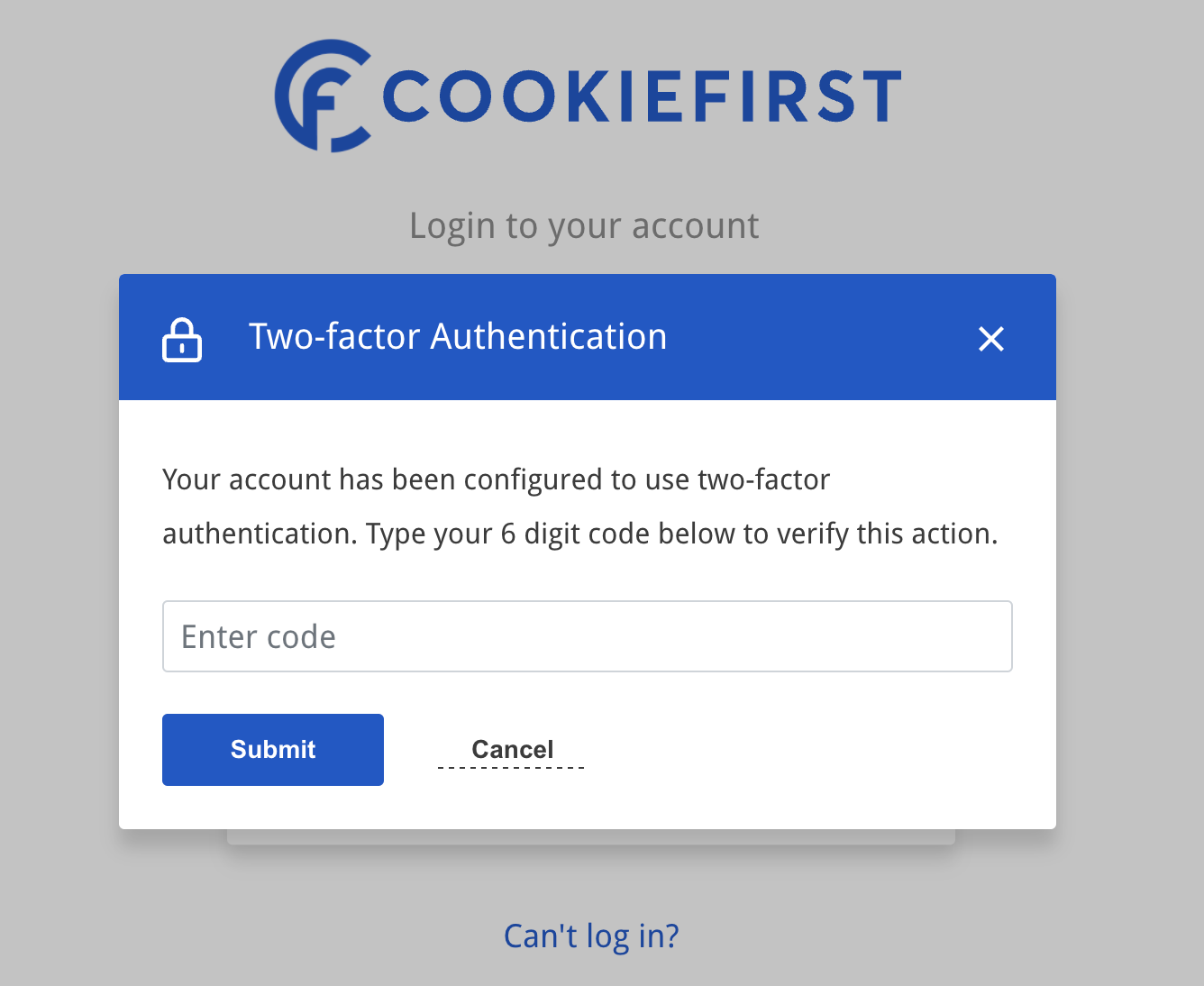2FA(二要素認証)を使った二段階認証の設定の仕方
CookieFirstはセキュリティーを慎重に扱うため、お客様のアカウントのセキュリティーを強化するためのに二段階認証の選択肢を追加しました。CookieFirstでの2FAの設定の仕方はご覧の通りです。
事前に必要なもの
まず最初にご自身の携帯に承認用アプリをインストールしてください。下記のアプリケーションをご利用いただけます。
iPhone(アイフォン):
Microsoft 承認用アプリ: https://apps.apple.com/nl/app/microsoft-authenticator/id983156458
Google 承認用アプリ: https://apps.apple.com/us/app/google-authenticator/id388497605
Authy 承認用アプリ:https://apps.apple.com/us/app/twilio-authy/id494168017
Android(アンドロイド):
Microsoft 承認用アプリ https://play.google.com/store/apps/details?id=com.azure.authenticator&hl=nl&gl=US
Google 承認用アプリ https://play.google.com/store/apps/details?id=com.google.android.apps.authenticator2&hl=nl&gl=US
Authy 承認用アプリ:https://play.google.com/store/apps/details?id=com.authy.authy&hl=nl&gl=US
2FA 承認用アプリ: (2FAS) https://play.google.com/store/apps/details?id=com.twofasapp&hl=nl&gl=US
2FAの設定の仕方
アカウント設定の画面の下にある2FAのボタンをオンにして起動させてください。
ステップ1:新しく作られたQRコードを携帯でスキャンし、次へ進むをクリックしてください。
ステップ2:表示されたコードをCookieFirstのアプリに入力してください。
ステップ3:もし成功した場合、成功画面が表示されます。復旧コードをコピーしご自身のコンピューターの安全な場所に保管しておきましょう。
2FAを使ったログインの仕方
私たちのCookieFirstのシステムから一度ログアウトしていただき、もう一度ログインしていただくと下記の画像のように2FA の六桁のコードを入力を聞かれます。